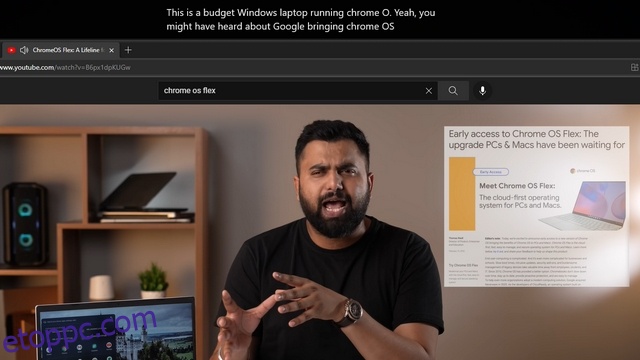A Microsoft a közelmúltban kiadott egy új Windows Insider buildet, amely egy csomó funkciót tartalmaz, beleértve a Start menü alkalmazásmappáit, új érintési mozdulatokat és még sok mást. Az újonnan hozzáadott funkciók közül az egyik praktikus funkció, amely a radar alá került, az élő feliratok. Igen, jól olvastad. A Windows 11 már rendelkezik élő feliratozással, amely az Android okostelefonok népszerű funkciója (a Google Chrome-ban is elérhető). A funkció offline módban működik, és a hangadatokat a készülék felhőbeavatkozás nélkül dolgozza fel. Ezzel együtt a következőképpen állíthatja be és használhatja az élő feliratokat a Windows 11 rendszeren.
Tartalomjegyzék
Élő feliratozás használata Windows 11 (2022) rendszeren
A cikk írásakor az élő feliratozás funkció csak a Windows 11 Insider build 22557 és újabb verzióiban érhető el. Ezért nem fogja látni a funkciót, ha a Windows 11-et a stabil csatornában használja. Ennek ellenére a funkció várhatóan valamikor a jövőben eljut a stabil verzióhoz. Ha kompatibilis buildet futtat a számítógépén, kövesse az alábbi lépéseket az élő feliratozás használatának megkezdéséhez a Windows 11 rendszeren.
Mi az az Élő feliratozás a Windows 11 rendszerben?
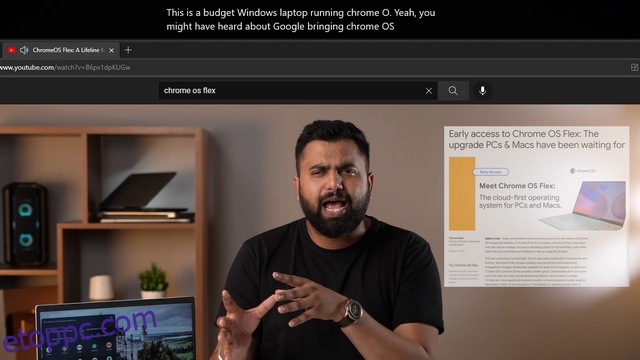
Ahogy a neve is mutatja, az Élő feliratok egy kisegítő lehetőség, amely a számítógépén lejátszott hangot szöveggé alakítja. A funkció aktív internetkapcsolat nélkül működik, és a hangadatok feldolgozása közvetlenül a Windows 11-es gépén történik. Jelenleg az élő feliratozási funkció csak angol nyelven (Egyesült Államok) érhető el, hamarosan további nyelvek megjelenése is várható.
Engedélyezze az Élő feliratozást a Windows 11 rendszeren a Beállításokban
1. Nyissa meg a Beállítások alkalmazást, és váltson a „Kisegítő lehetőségek” fülre a bal oldalsávról. A „Hallás” részben kattintson a „Feliratok” elemre.
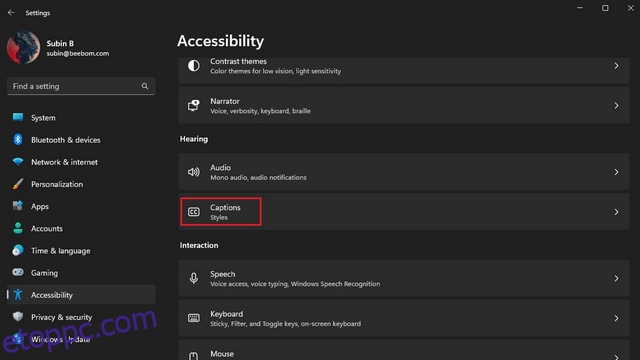
2. Most kapcsolja be az új „Élő feliratok” kapcsolót, hogy élő feliratokat kapjon a számítógépén. Alternatív megoldásként használhatja a Windows 11 „Win+Ctrl+L” billentyűparancsát az élő feliratok bekapcsolásához. Ahogy korábban említettük, a Windows jelenleg csak angol (Egyesült Államok) nyelvű élő feliratozást támogatja.
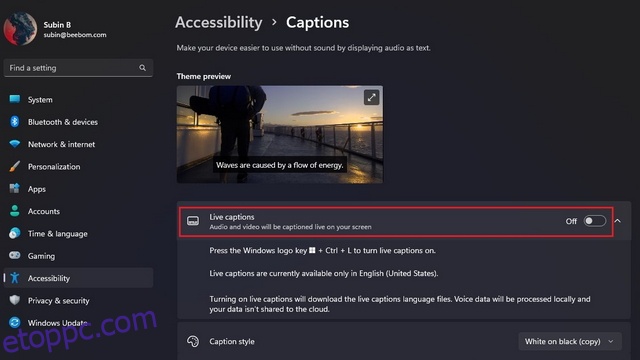
3. A képernyő tetején megjelenő felugró ablakban kattintson az „Elfogadom” gombra a hangadatai helyi feldolgozásának jóváhagyásához. A Microsoft szerint az adatait nem osztják meg a felhővel.
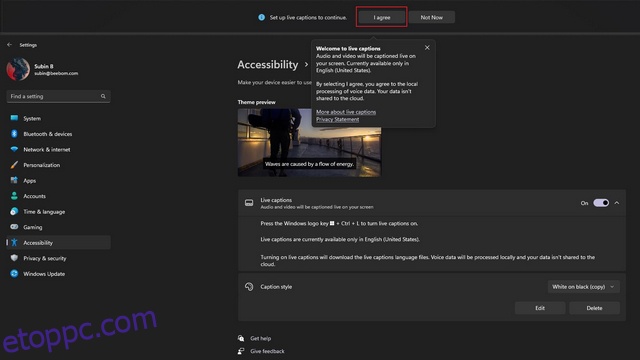
Az élő feliratok testreszabása Windows 11 rendszeren
Most, hogy beállította az élő feliratokat, testreszabhatja a felület néhány szempontját, nevezetesen a feliratdoboz helyzetét, kiszűrheti a trágár szavakat, engedélyezheti a mikrofon hangját, és módosíthatja a felirat stílusát. A következőképpen módosíthatja őket:
1. Kattintson a Beállítások ikonra a feliratok mezőjének jobb felső sarkában, majd kattintson a „Pozíció” gombra. Mostantól dönthet úgy, hogy a feliratdobozt felül, alul helyezi el, vagy hagyja, hogy bárhol lebegjen a képernyőn.
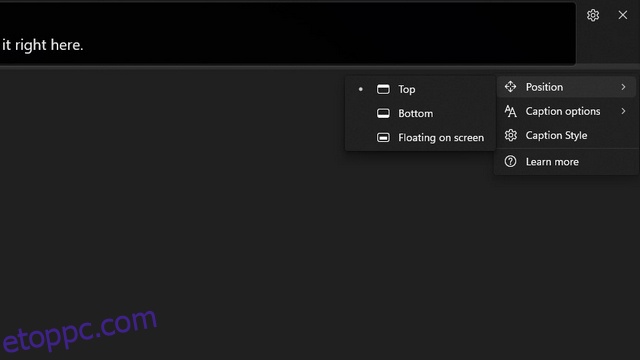
2. A trágár szavak kiszűrésére és a mikrofon hangjának felvételére is lehetőség van a feliratokban. A beállítások módosításához ismét rákattinthat a Beállítások ikonra, és kiválaszthatja a „Feliratbeállítások” lehetőséget.
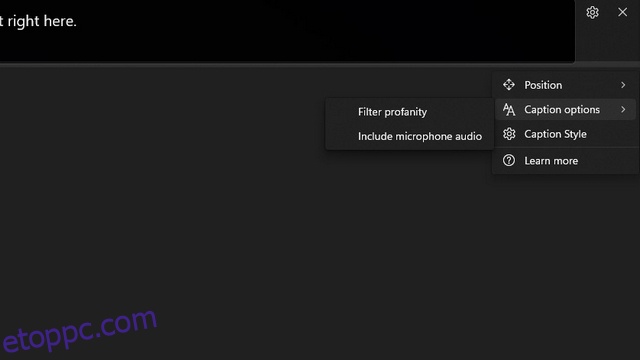
3. A következő lépésben lehetőségünk van a felirat stílusának megváltoztatására. A rendelkezésre álló lehetőségek közé tartozik a fehér a feketén, a kis nagybetűk, a nagy szöveg és a sárga a kéken. Lehetőség van a szöveg, a háttér és a feliratablak színének és átlátszatlanságának testreszabására is. Megnézheti, hogyan nézne ki a feliratstílus a téma előnézeti ablakában.
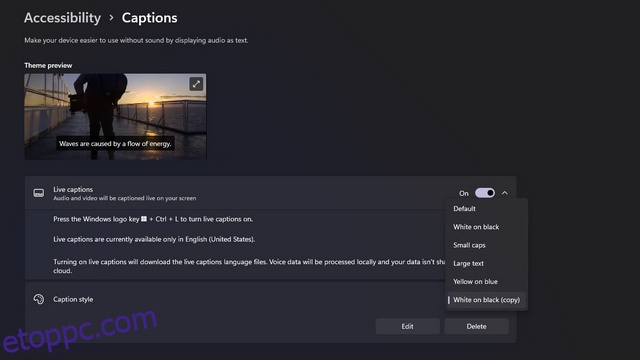
Adja hozzá az Élő feliratok parancsikont a Gyorsbeállításokhoz
Miután beállította az élő feliratokat, közvetlenül a Windows gyorsbeállításaiból engedélyezheti vagy letilthatja a funkciót. Így érheti el az élő feliratokat a Gyorsbeállításokban:
1. Az Élő feliratok eléréséhez szüksége lesz a „Kisegítő lehetőségek” gyorsbeállítások csempére. Ha még nem rendelkezik vele, kattintson a ceruza ikonra, hogy hozzáadja a Gyorsbeállítások tálcához.
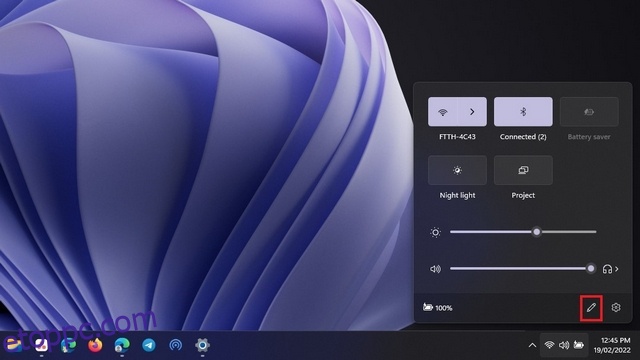
2. Kattintson a „Hozzáadás” gombra az elérhető csempék listájának megtekintéséhez.
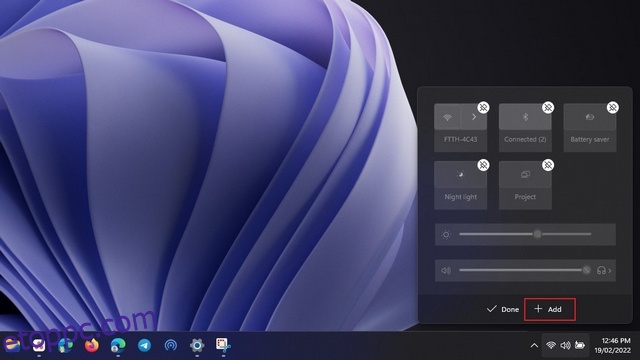
3. Válassza a „Hozzáférhetőség” lehetőséget az elérhető csempék listájából. Amíg itt van, dönthet úgy, hogy további csempéket ad hozzá, ha hasznosnak találja azokat.
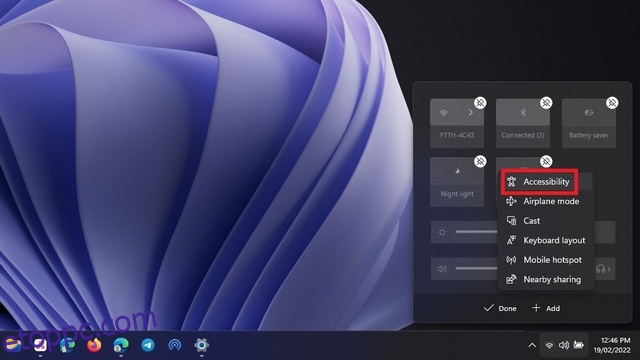
4. Miután kiválasztotta a csempéket, kattintson a „Kész” gombra a módosítások alkalmazásához.
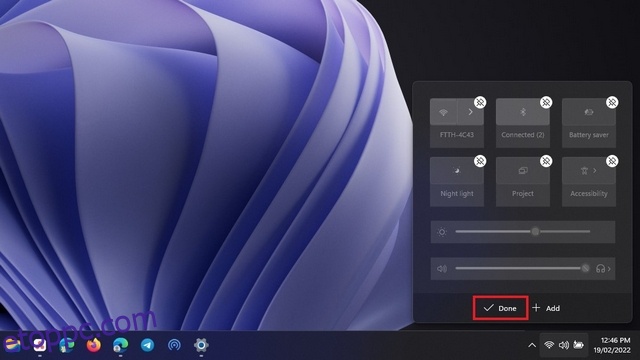
5. Most kattintson az imént hozzáadott Kisegítő lehetőségek csempére.
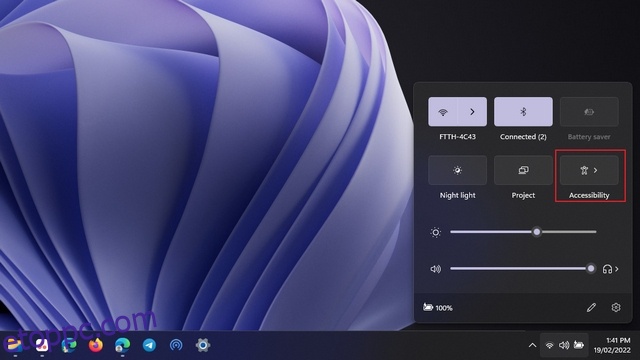
6. A megjelenő opciók listájában kapcsolja be az „Élő feliratok” kapcsolót a funkció aktiválásához. Ugyanezeket a lépéseket követheti az élő feliratok későbbi kikapcsolásához.
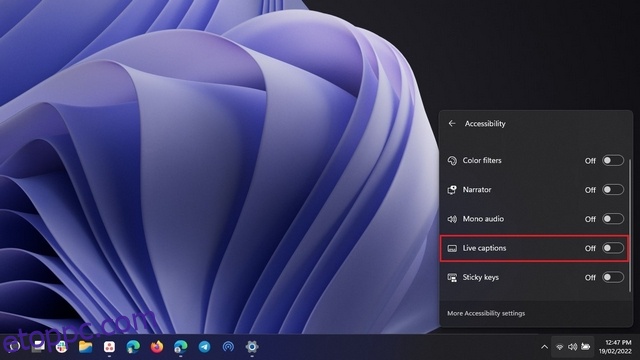
Élő feliratok Windows 11 rendszeren: Kezdeti benyomások
Az élő feliratozási funkció meglepően jól működik a Windows 11 rendszeren. Leszámítva azokat az alkalmi furcsaságokat, amelyekkel a legtöbb beszéd-szöveg szolgáltatás szembesül, a funkció elég megbízhatónak tűnik a mindennapi használathoz. Azt is szeretjük, hogy az írásjeleket is helyesen kapja. Ha működés közben szeretné látni a funkciót, nézze meg az alábbi rövid mintavideót:
Próbálja ki az Élő feliratozást Windows 11 rendszeren
Tehát így engedélyezheti és használhatja az élő feliratokat a Windows 11 rendszeren. Egy másik Windows 11 kisegítő lehetőség, amelyet javasolunk, a hangalapú hozzáférés. Van egy külön cikkünk, amely elmagyarázza, hogy mi a hangalapú hozzáférés a Windows 11 rendszerben, és a mellékelt hivatkozás segítségével végighaladhat rajta. Mindeközben, ha Windows PC-je az utóbbi időben lelassul, ne hagyja ki útmutatónkat, amely részletezi a Windows 11 felgyorsítását és a teljesítmény javítását.